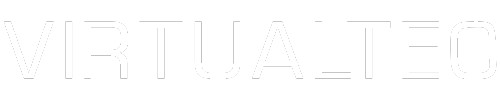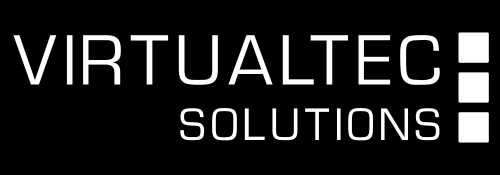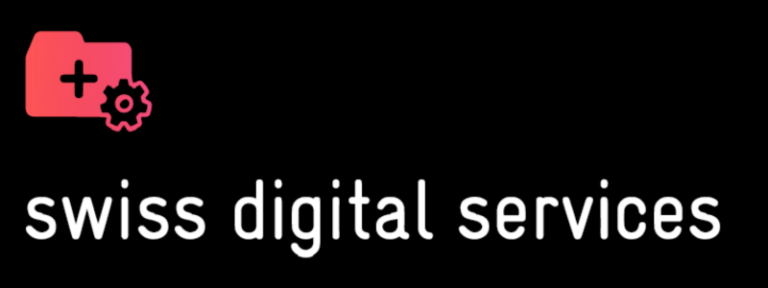Für die Einrichtung von Exchange Mailboxen empfehlen wir die Gmail-App. Diese App wird von sehr vielen Android-Versionen unterstützt und ist bei vielen Android-Smartphones vorinstalliert. Exchange Features wie das Adressbuch, Aufgaben und Termine lassen sich direkt über die App nutzen.
Falls Sie diese auf Ihrem Android-Smartphone nicht installiert haben, können Sie diese hier herunterladen.
- Öffnen Sie die Gmail-App.
- Falls der Einrichtungsassistent nicht kommen sollte, können Sie oben links auf das Menüsymbol tippen
- Tippen Sie in den Einstellungen auf «Konto hinzufügen»
- Wählen Sie «Andere» aus
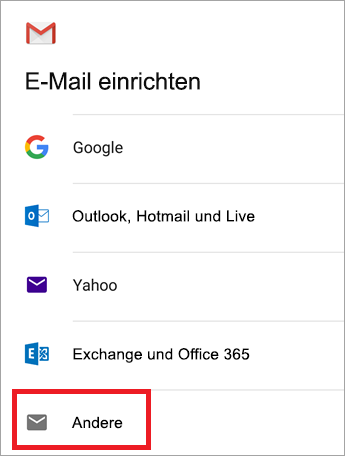
5. Geben Sie Ihre E-Mail-Adresse ein und wählen Sie «Manuelles Setup»
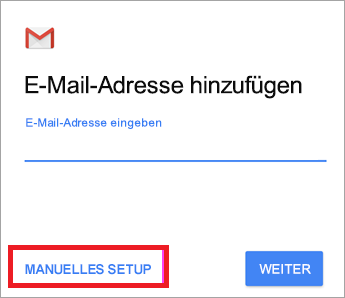
6. Wählen Sie danach «Exchange» aus
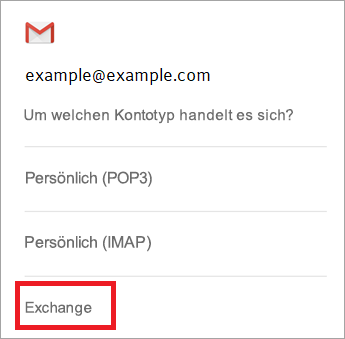
7. Geben Sie Benutzername, Passwort und den Servernamen an.
Der Benutzername ist in der Regel die E-Mail-Adresse. Als Servernamen geben Sie bitte owa.clouddesk.ch an.
Abschliessend tippen Sie auf «Weiter».
8. Wenn die Überprüfung Ihrer Nutzerdaten funktioniert hat, ist die Einrichtung abgeschlossen.
Es kann sein, dass Sie von Gmail gefragt werden, ob Sie den Zugriff auf Kalender, Termine und Kontakte erlauben wollen. Falls Sie diese Funktionalität nutzen möchten, tippen Sie auf «Zulassen».